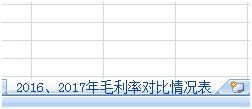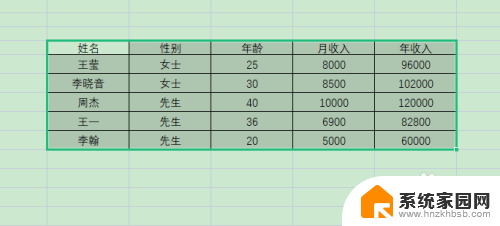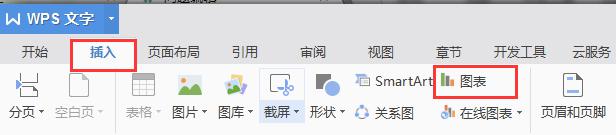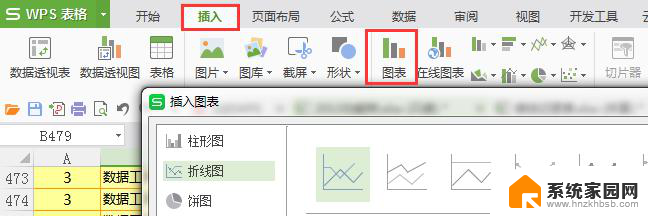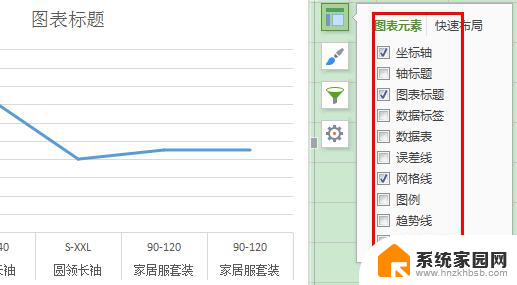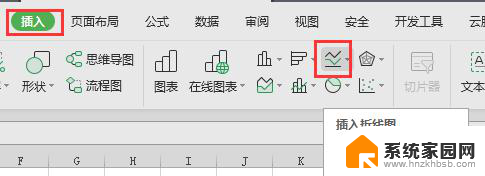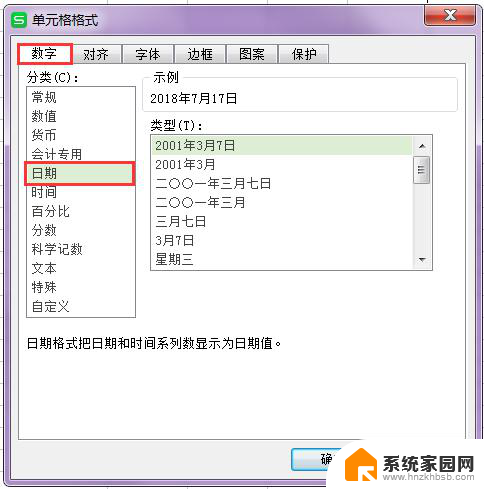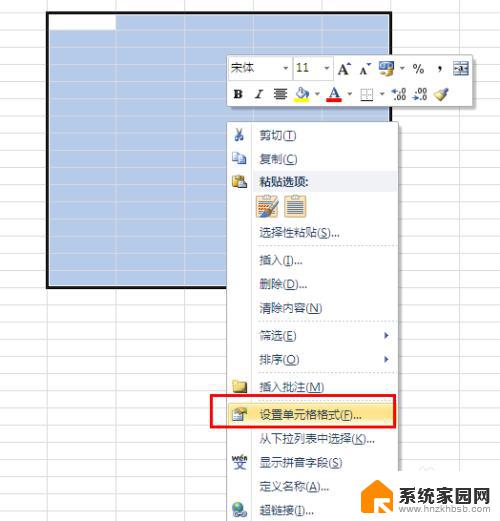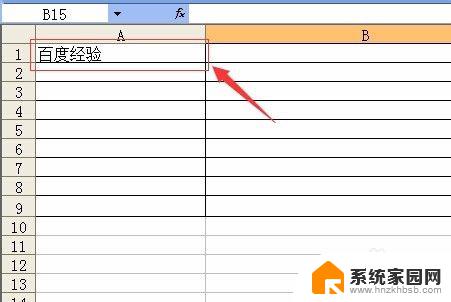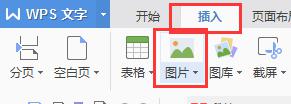excel怎么建立折线图 如何在EXCEL中制作折线图
在当今信息化社会中,Excel作为一种常用的电子表格软件,为我们的工作和生活提供了极大的便利,而在Excel中制作折线图更是一种常见的数据可视化方式,能够直观地展示数据的趋势和变化。如何在Excel中建立折线图呢?我们需要明确所要展示的数据和其对应的坐标轴。通过选择数据范围,我们可以在Excel中快速创建折线图,并可以对图表进行进一步的格式调整和数据标记。Excel的强大功能使得制作折线图变得简单而高效,为我们的数据分析和决策提供了可靠的依据。
操作方法:
1.插入一个新的工作表,可以命名:2016、2017年毛利率对比情况表。
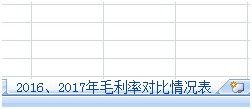
2.整理数据,将2016年、2017年需要在图表表示的两列数据:品牌名称、毛利率整理输入到此工作表中。
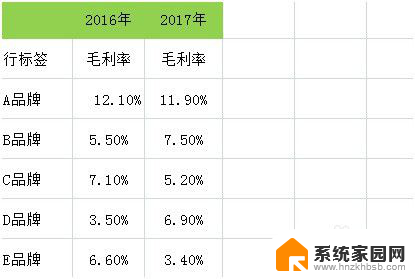
3.插入折线图,出现空白区域。
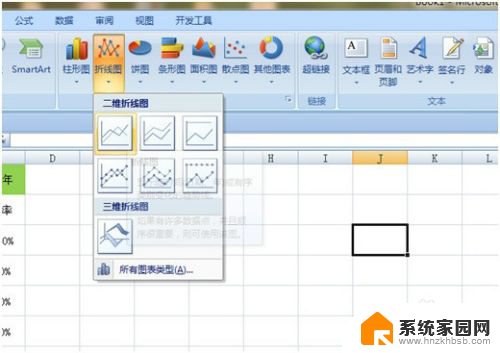
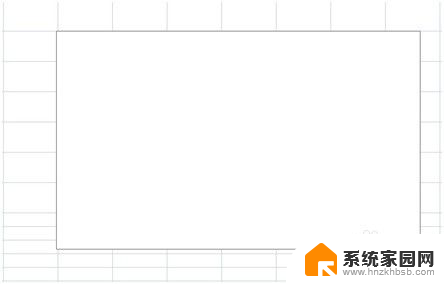
4.右击“选择数据”,弹出的框中,将数据全部选中,确认后出现折线图。
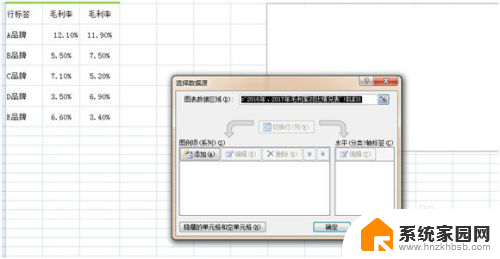
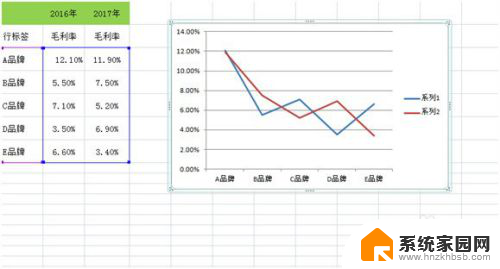
5.添加标题:在图表工具中——布局——图表标题——图表上方,输入:2016、2017年毛利率对比情况表。
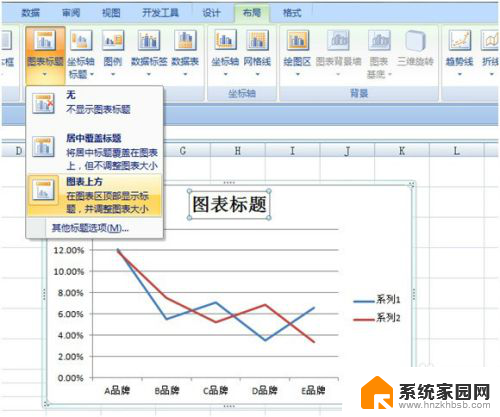
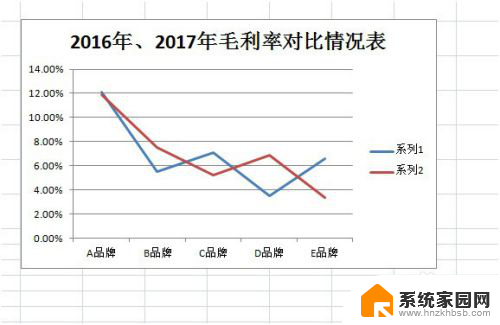
6.折线名称编辑:再次右击选择数据源,在左下方可看到,可以对系列1、系列2进行编辑。
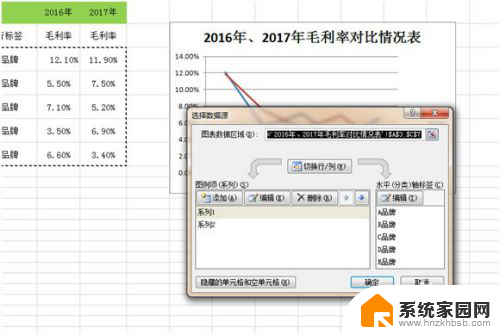
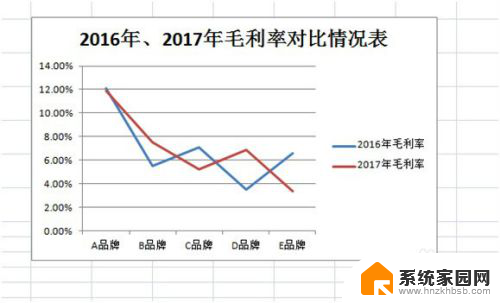
7.增加数据标记:选择任一条折线右击,选择添加数据标签,直接可以显示出来。
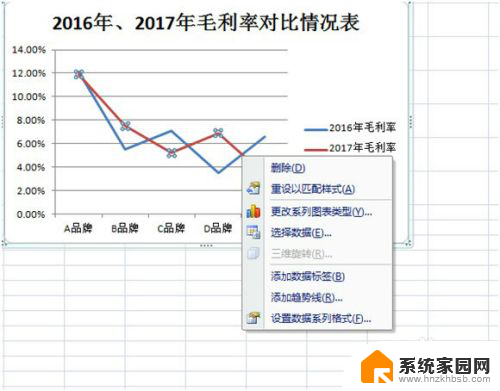
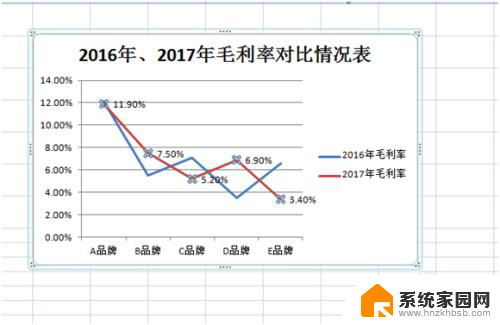
8.其他折线格式要求,比如位置、网格、文字格式、纵坐标、横坐标设置等。均可以通过鼠标右击进行设置,做好的折线图,也可以内嵌到PPT、Word里面,用于工作汇报。
以上就是建立折线图的全部内容,有遇到相同问题的用户可参考本文中介绍的步骤来进行修复,希望能够对大家有所帮助。